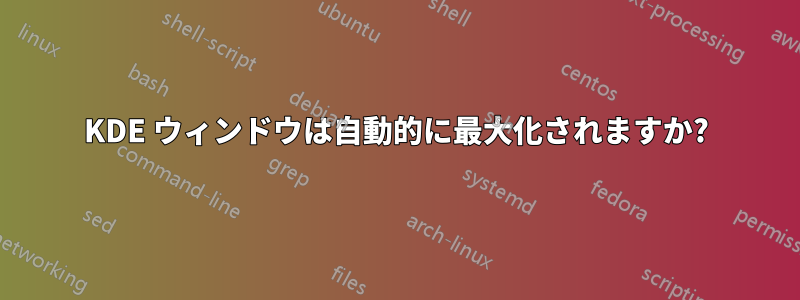
そこには同様の質問Askubuntuで。解決策の1つはマキシマスただし、KDE では動作せず、Gnome ファミリーの DE (Gnome Shell、Unity、Cinnamon) でのみ動作します。KDE の設定は豊富ですが、ウィンドウを展開して可能な限りのスペースを確保し、ウィンドウ ヘッダー (ウィンドウ タイトル) も非表示にする Maximus のような動作を設定する方法が見つかりませんでした。システム設定 → ウィンドウの動作 → ウィンドウの動作 → 詳細設定 → 配置: 最大化がありますが、ウィンドウ ヘッダー (約 20 ピクセル) は非表示にならず、一部のアプリケーション (Emacs など) が誤って最大化されます。
KDE で起動時にすべてのウィンドウを自動的に全画面で展開するにはどうすればよいですか?
答え1
システム設定 → ウィンドウの動作 → ウィンドウのルールに進みます。「新規…」ボタンをクリックします。「起動時にすべてを最大化する」などの説明を追加します。「サイズと位置」タブに移動し、「水平方向に最大化」と「垂直方向に最大化」のチェックボックスをオンにします。それぞれについて、ドロップダウンを「最初に適用」に設定し、ラジオボタンを「はい」に設定します。「OK」をクリックし、「適用」をクリックします。
これですべてのウィンドウが最大化されて開きます。
これには、ドック、一時ウィンドウ、ダイアログ ボックスなど、考えもしなかったウィンドウも含まれます。作成したルールを編集することで、これらを除外できます。ルールの [ウィンドウの一致] タブに移動し、影響を与えたくないウィンドウの種類の選択を解除します。[通常のウィンドウ] だけを残してみてください。
ルールのメカニズムは非常に多用途です。ウィンドウごと、またはアプリケーションごとに設定を変更することもできます。ウィンドウのタイトルバーの左上にあるアイコンをクリックし、[詳細設定] → [特別なウィンドウ設定] または [特別なアプリケーション設定] に移動します。[ウィンドウ] では、そのウィンドウのみにルールを作成 (または既存のルールを編集) し、[アプリケーション] では、そのアプリケーションによって作成されたすべてのウィンドウにルールを作成します。
アップデート:このメカニズムを使用して、フルスクリーン状態を設定したり、ウィンドウの装飾を削除したりすることもできます。ウィンドウ マネージャーはあなたの思い通りに機能します。


